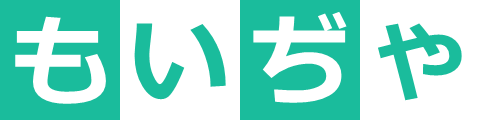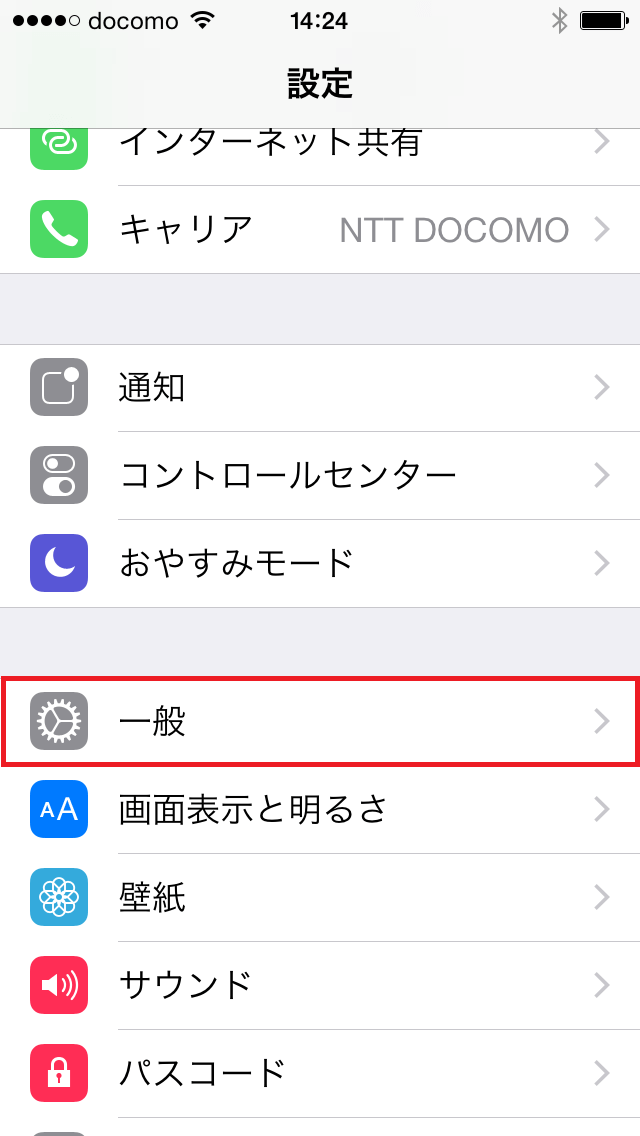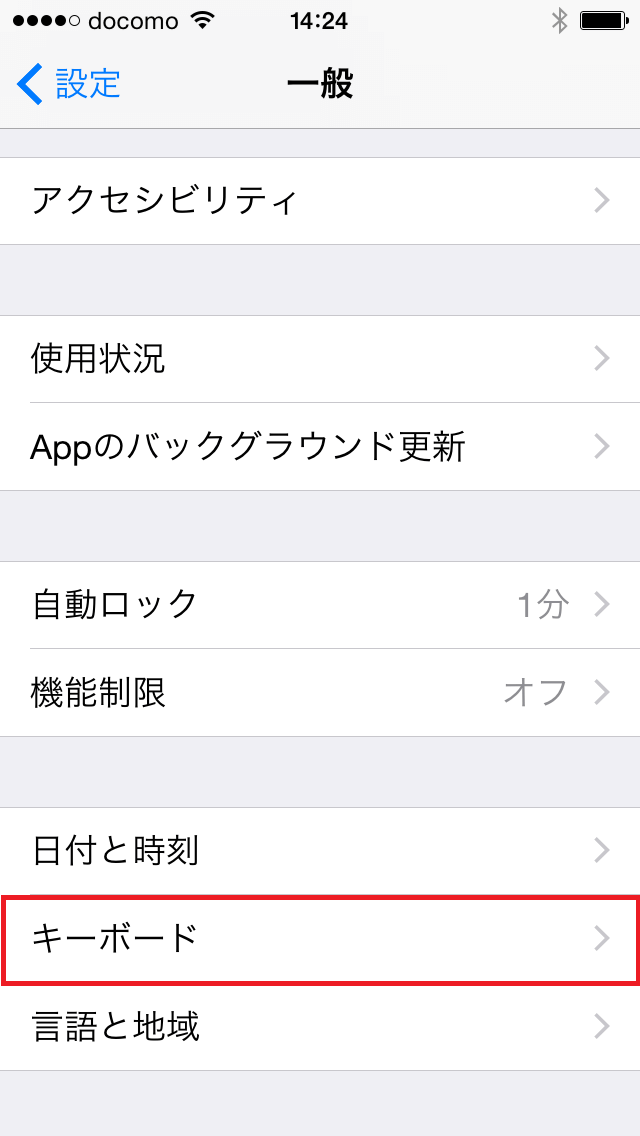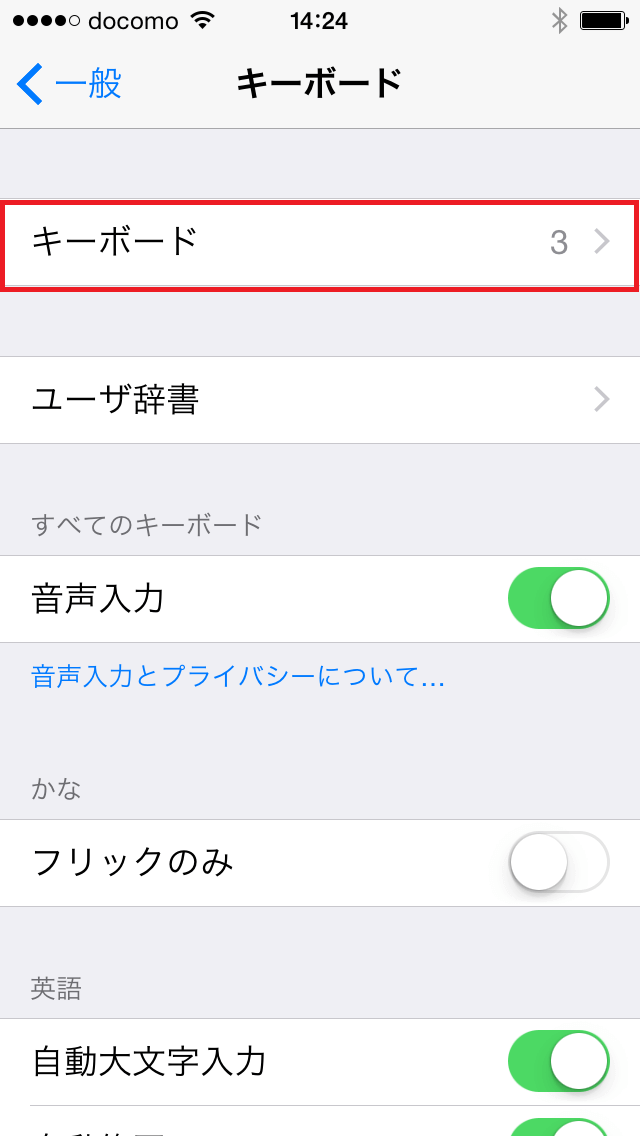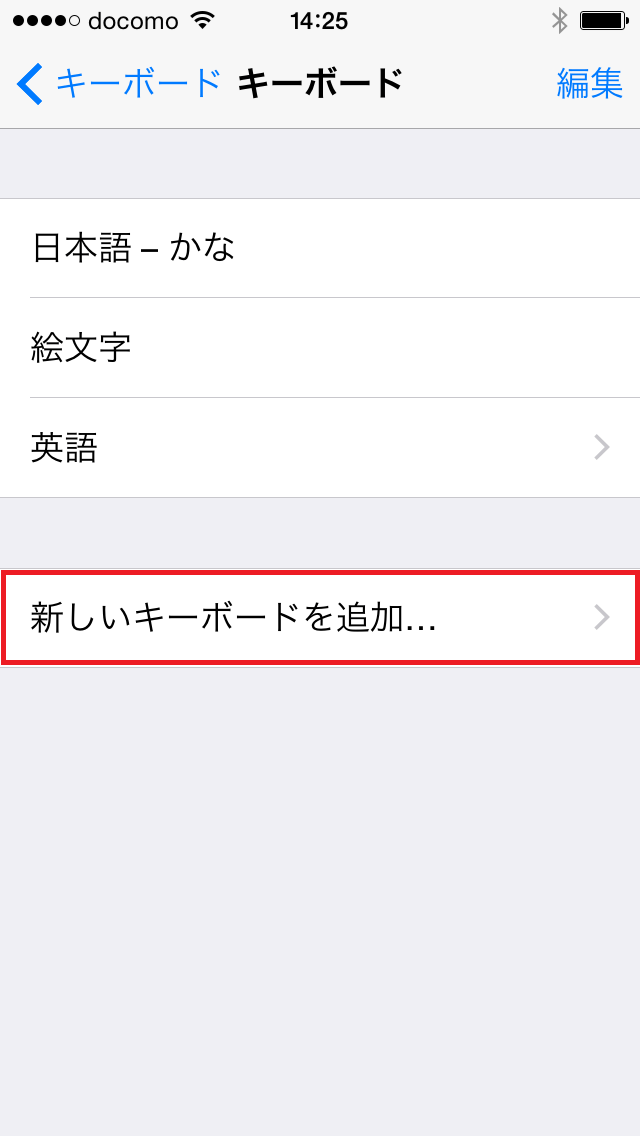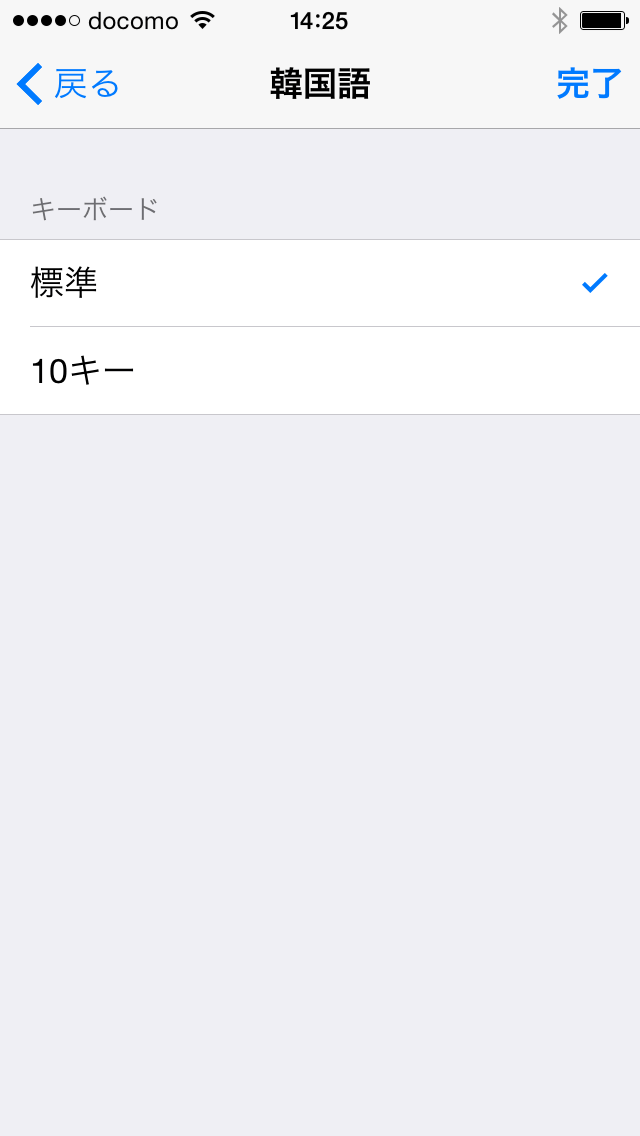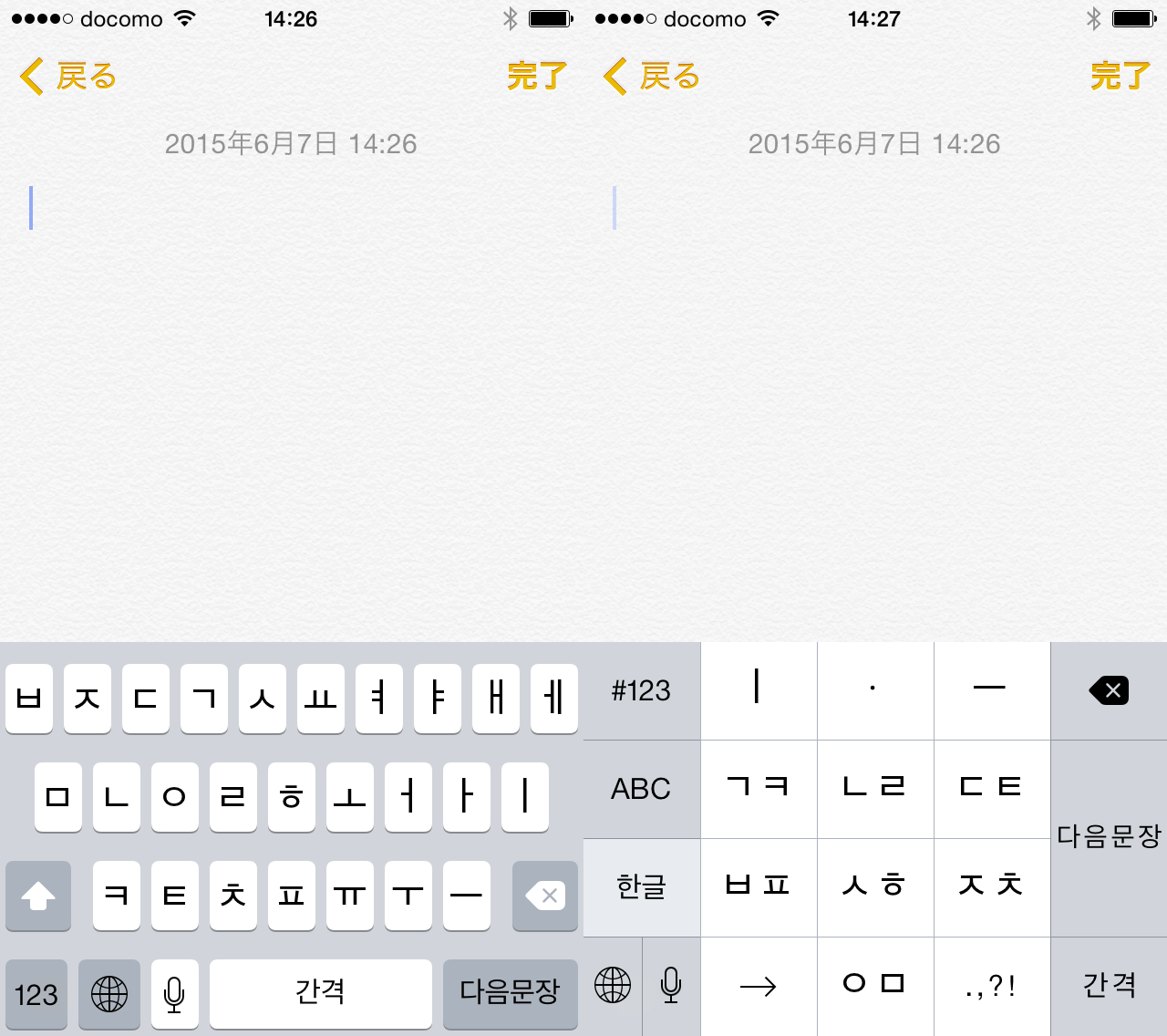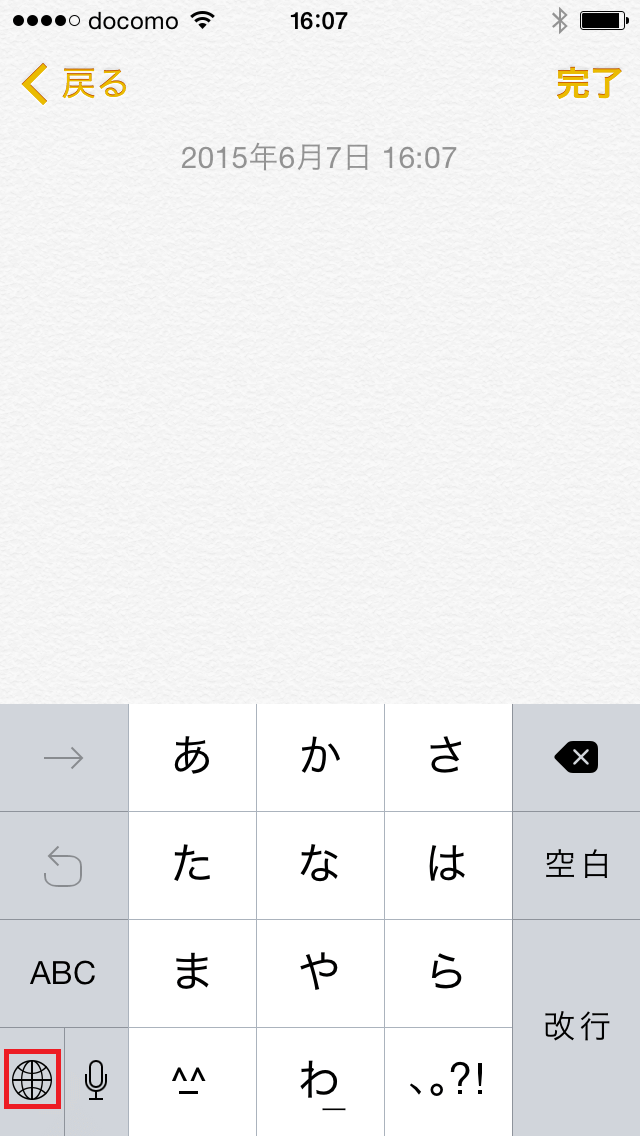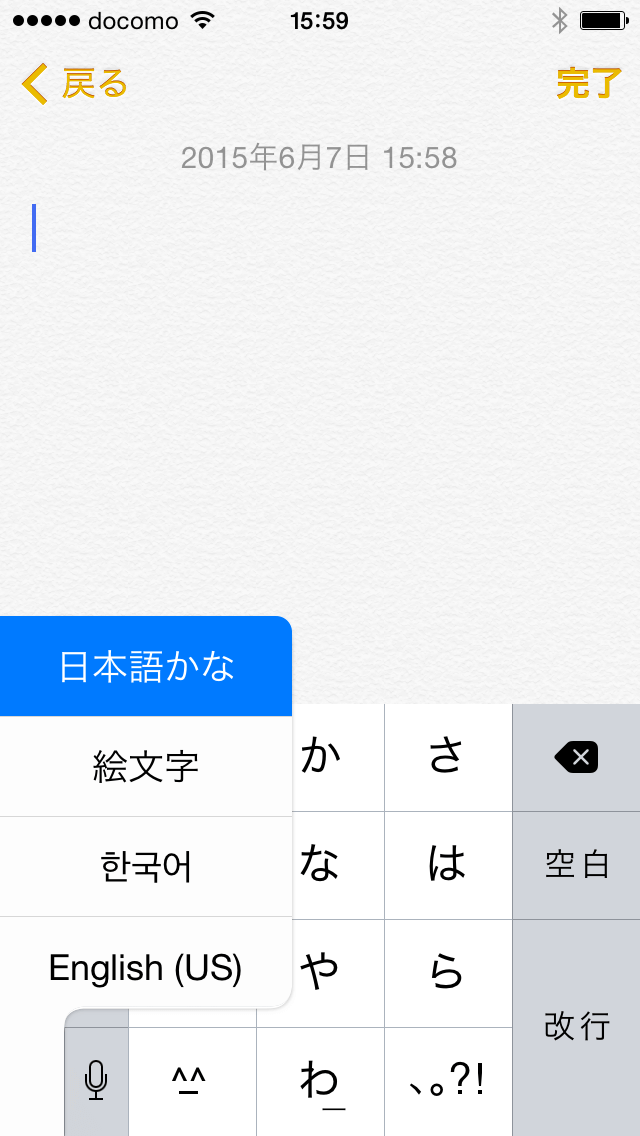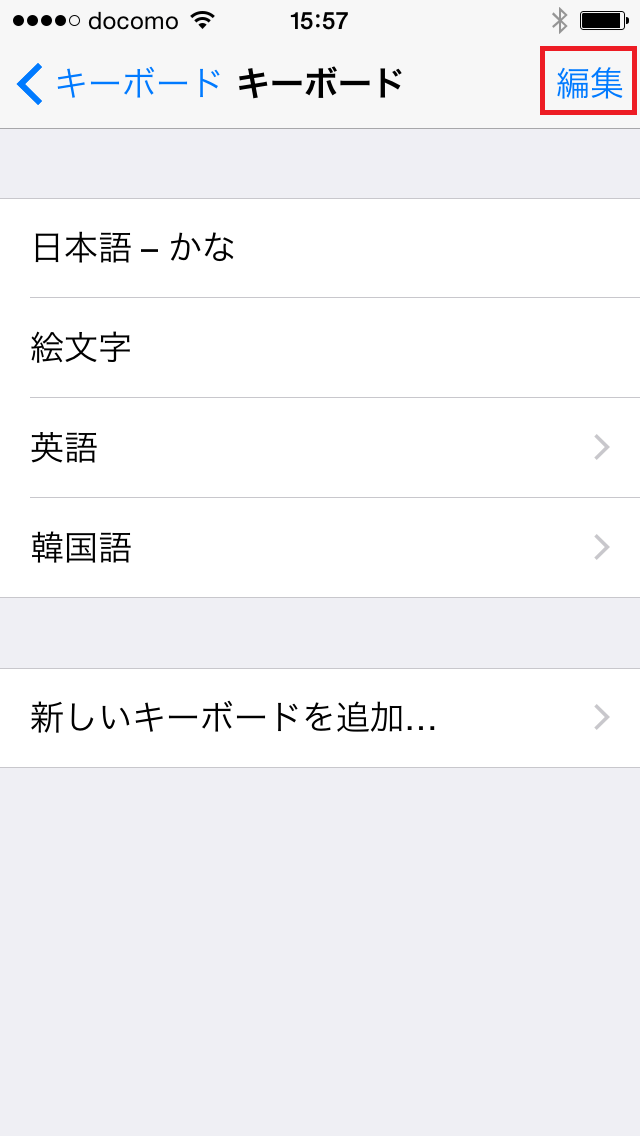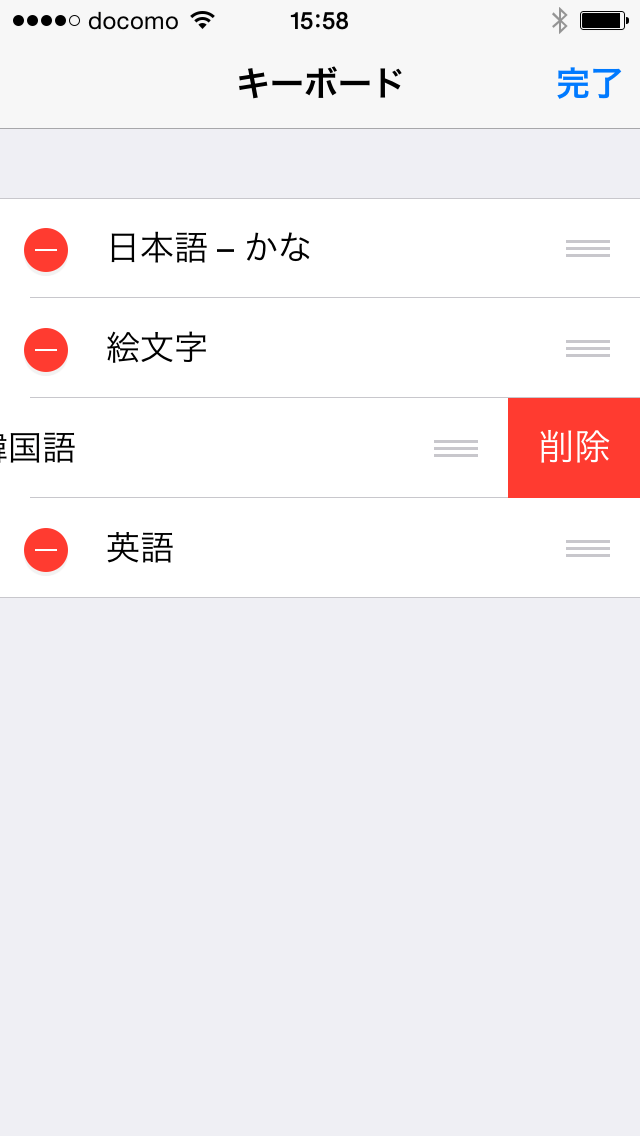iPhoneに韓国語キーボードを追加する方法

iPhoneに韓国語のキーボードを追加する方法を説明します。iPhoneで韓国語を入力できるようにしましょう。おまけで「キーボードを切り替える方法」「キーボードの順番を入れ替える方法」「いらないキーボードを消去する方法」も説明します。
韓国語キーボードの追加方法
ホーム画面から設定アイコンをタップします。
設定画面から一般をタップします。
一般画面からキーボードをタップします。
キーボード画面からキーボードをタップします。
キーボード画面から新しいキーボードを追加をタップします。
新しいキーボードを追加画面から韓国語を選択します。
韓国語画面からお好みのキーボードを選択して完了をタップします。
標準と10キーがありますので、お好きな方(または両方)を選択してください。標準は初心者の方におすすめですが、10キーの方が慣れが必要ですが、速く入力できるようになると思います。
左が標準キーボードで右が10キーです。
キーボードを切り替える方法
キーボードの地球儀マークをタップするとキーボードが切り替わっていきます。使いたいキーボードが出てくるまで地球儀マークをタップしてください。
地球儀マークを長押しして使いたいキーボードを選択する方法もあります。
キーボードの順番を入れ替える方法
キーボード画面で編集をタップします。
右側に出てくる三本線を押しながら上下に動かすとキーボードの順番を入れ替えることができます。
いらないキーボードを消去する方法
キーボード画面で編集をタップします。
左側にある赤い丸をタップして出てくる消去ボタンをタップすると消去することができます。
最後まで記事をお読みいただきありがとうございます! このサイトはK-POP、韓国ドラマ、韓国旅行、韓国コスメ、韓国語の勉強など、韓国に関することが好きな方が集まって友達を作ったり情報交換ができるコミュニティを目指して運営しています。 メンバー登録すると、記事や掲示板にコメントを書くことができます(詳しくはこちらの記事へ)。興味を持った方は是非メンバー登録をお願いします(もちろん無料です)。 |